Đèn flash trên iPhone cũng có thể được tận dụng để làm đèn thông báo các cuộc gọi đến cùng với các tin nhắn. Bạn đã biết cách tận dụng đèn flash thú vị như vậy chưa?
Tính năng này đã được Apple tích hợp từ rất lâu trên hệ điều hành iOS nhưng rất ít người dùng biết và sử dụng. Khi đã bật tính năng này, có thông báo đến đèn Flash sẽ nhấp nháy liên tục giúp bạn nhận biết được các thông báo đó ngay lập tức. Nếu bạn thường xuyên bỏ lỡ các cuộc gọi hoặc tin nhắn gửi đến iPhone thì việc bật tính năng nháy đèn Flash sẽ giúp bạn giải quyết vấn đề trên.
Bạn đang đọc: Hướng dẫn cách bật đèn flash khi có thông báo mới trên iPhone
Hướng dẫn cách bật đèn flash khi có thông báo mới trên iPhone
Bước 1: Đầu tiên, các bạn vào phần Settings (Cài đặt) từ màn hình chính của iPhone, sau đó vào mục General (Cài đặt chung).
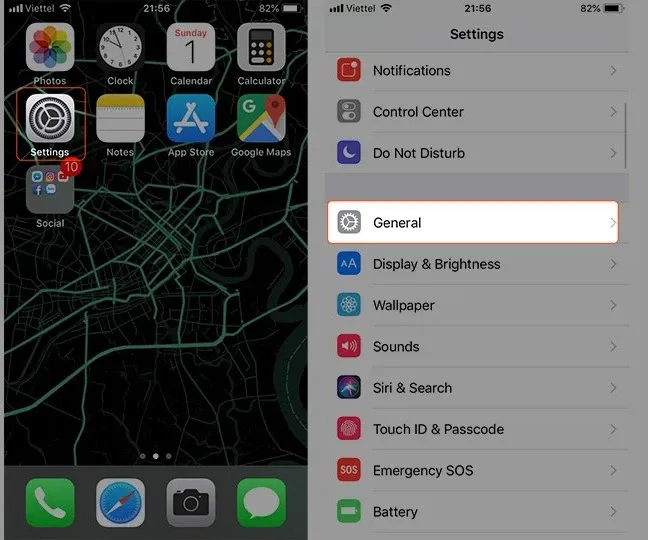
Bước 2: Tiếp tục vào phần Accessibility (Trợ năng) > Tìm mục LED Flash for Alerts (Đèn LED để cảnh báo).
Tìm hiểu thêm: Có cách lấy mã QR Zalo của người khác không? Thực hiện như thế nào? Hướng dẫn chi tiết
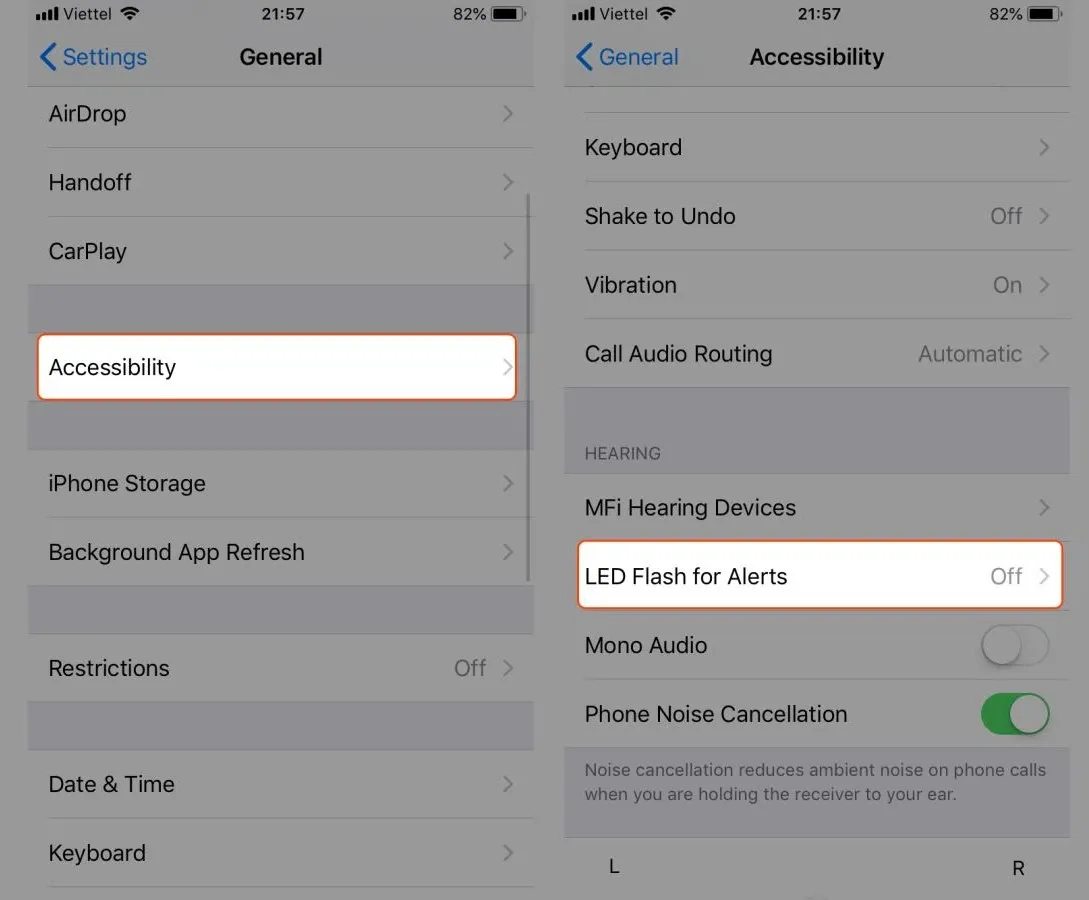
Bước 3: Ở đây, bạn hãy bật tính năng LED Flash for Alerts lên.
Ngoài ra bạn còn có thể sử dụng tính năng bật đèn Flash thông báo trên iPhone ở chế độ im lặng bằng cách bật mục Flash on Silent lên (Mục này sẽ hiện khi bật tính năng LED Flash for Alerts lên)
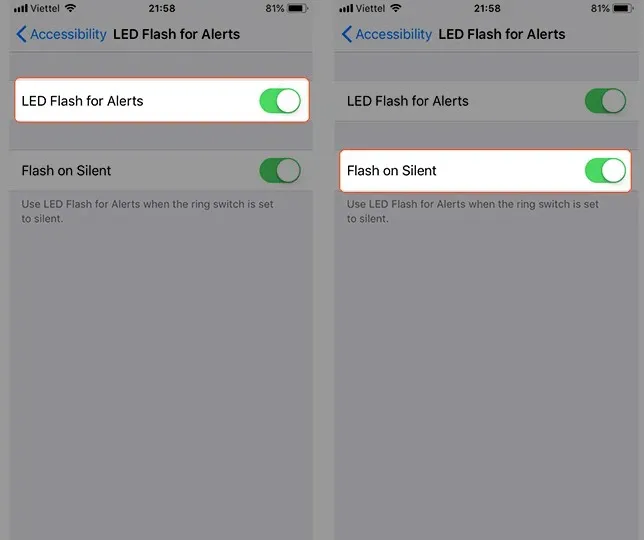
>>>>>Xem thêm: Cách lưu nháp và lên lịch bài viết trên Twitter
Lưu ý:
– Tính năng này nếu dùng trong thời gian dài cũng sẽ có ảnh hưởng đến đèn Flash
– Đèn Flash sẽ nhấp nháy kèm theo cả nhạc chuông hay rung như bình thường
Kết luận
Với một vài bước đơn giản bạn đã nhanh chóng bật được tính năng báo đèn flash mỗi khi có thông báo tin nhắn hoặc cuộc gọi trên iPhone. Mong rằng thủ thuật này có ích cho bạn và đừng quên chia sẻ với bạn bè của mình cùng áp dụng nhé.

